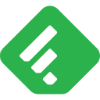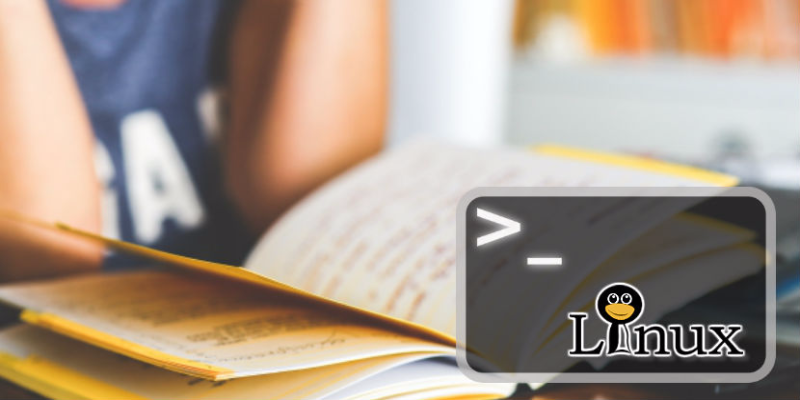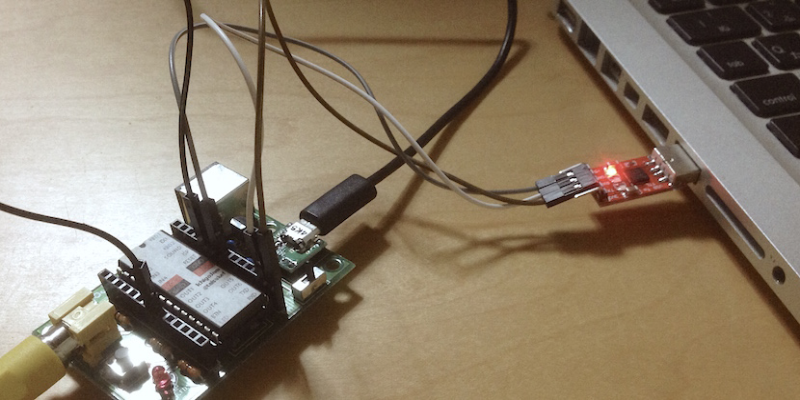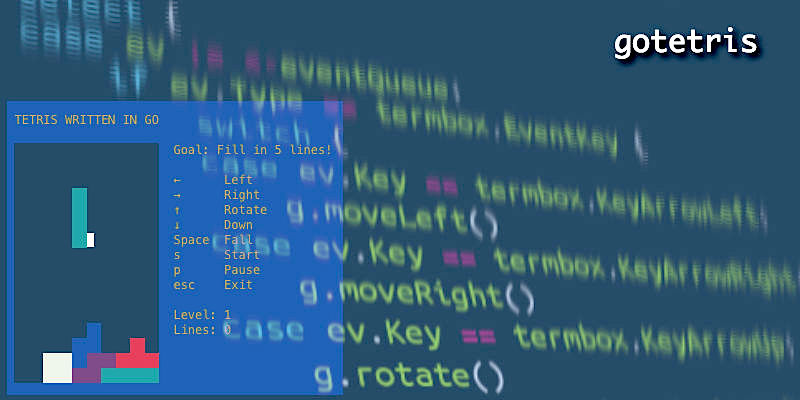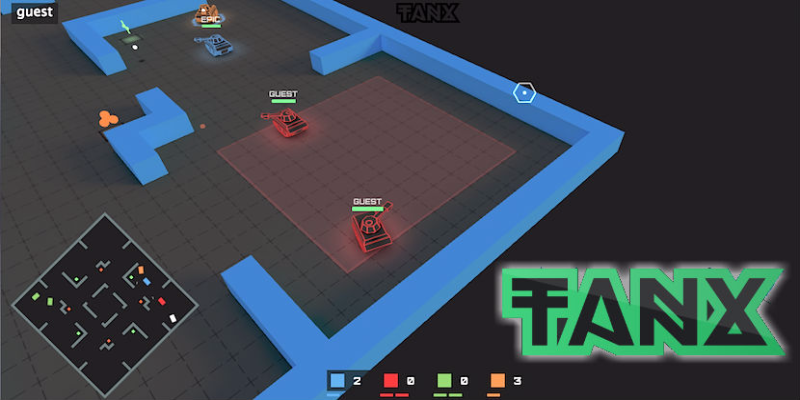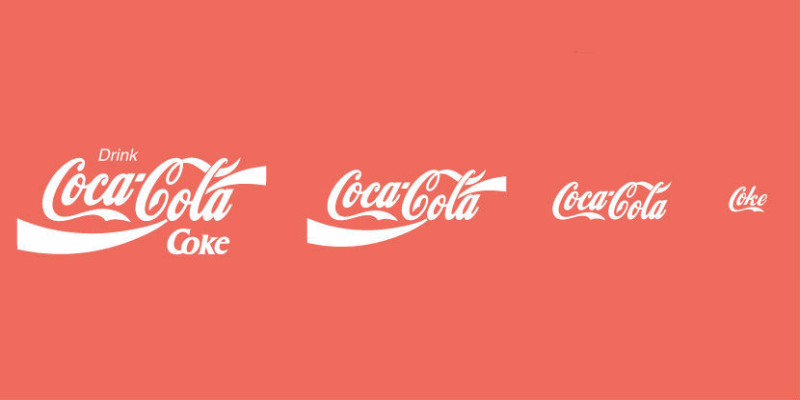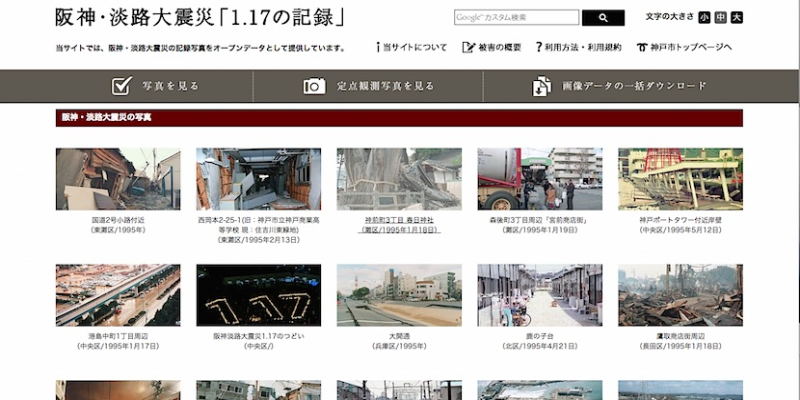Chromeデベロッパーツール内にターミナル環境を構築する「Devtools Terminal」
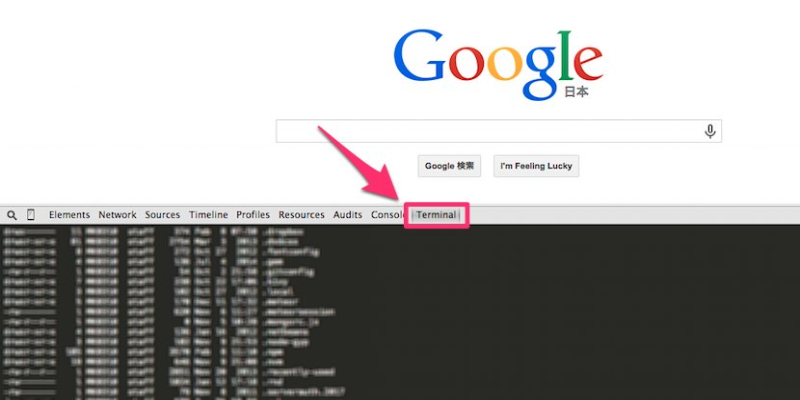
Chromeブラウザに搭載されている「デベロッパーツール」は、Web開発に便利な機能が多数搭載されていることで知られています。
そこで、Chrome拡張機能である「Devtools Terminal」を利用することで、普段PCで使っているターミナル環境も搭載しよう!…というご紹介です。
使い方!
まず、前提として「Node.js」が必要になるので、まだ導入していない場合は以下の記事を参考にしてみてください。
(参考)
「Node.jsの準備」:うえぶまなぶ
次に、「Chromeアプリ」をインストールします。
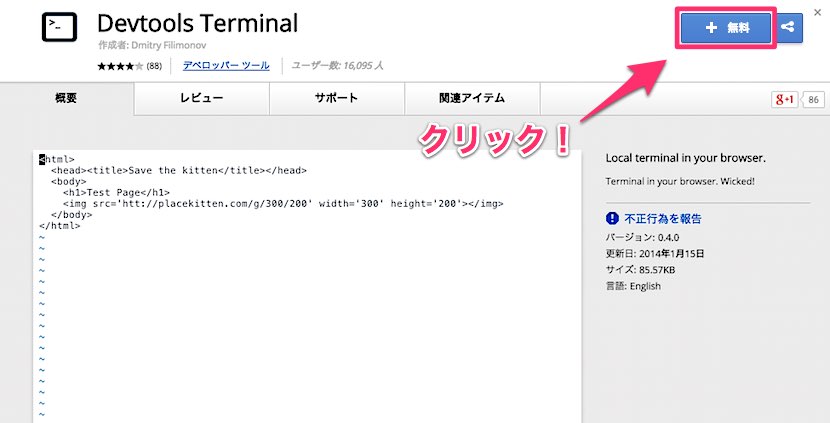
完了したら、この時点で一度「Chromeブラウザ」を終了させてください。
そして、PCのターミナルから以下のコマンドを実行!
$ npm install -g devtools-terminal
最後に、「Devtools Terminal」を使えるようにします。
$ sudo devtools-terminal --install --id=leakmhneaibbdapdoienlkifomjceknl
あとは、Chromeブラウザを起動して「デベロッパーツール」を表示すると「terminal」タブが出現して「ターミナル環境」が搭載されたのが分かります!
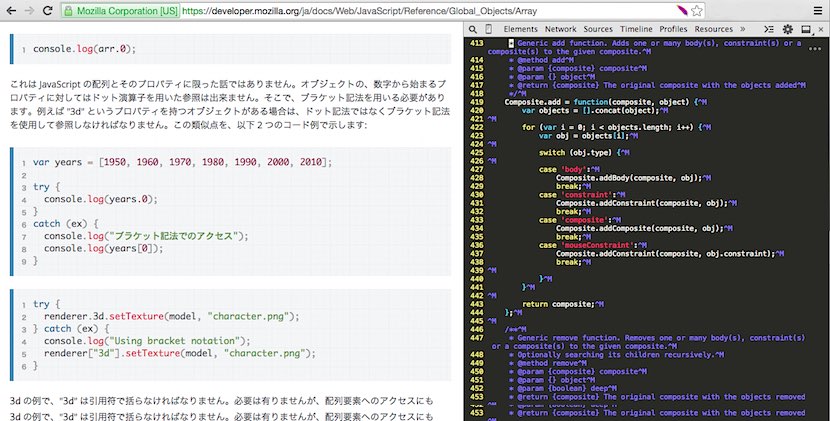
vimで編集したり、railsコマンドを叩いたりなど、普段からPCで使っている環境と同じことが可能です。
ブラウザだけでWeb開発を完結させたい人には、意外とオススメの拡張機能かもしれません。
(参考)
「Devtools Terminal」サイト